目次
- Ubuntu,LubuntuでPDFファイルを編集する
- Ubuntu,LubuntuにPDF Mix Toolをインストールする
- 複数のPDFファイルをUbuntu,Lubuntuで統合する
- 単一のPDFファイルをUbuntu,Lubuntuで編集する
1.Ubuntu,LubuntuでPDFファイルを編集する
こんにちわ。本ブログでは,Ubuntu,Lubuntuの役に立つ使い方を紹介しています。Ubuntu,Lubuntuは,OSを含めた全てのアプリケーションが無料で使えて,かつ,数世代前のPCでもスムーズに動作する非常に優れものです。私事でたいへん恐縮ですが,これまでに,Ubuntu,Lubuntuの中古PCを約100台販売してきております。
旧PCの有効活用に,新PCを購入するまでのつなぎに,小中高生のウェブ活用に,LINE,Skype,動画・音楽のダウンロードと再生やDVD鑑賞に,また,ゲームや私のようなブログ作成に,といろいろと,楽しめますので,ぜひ,このブログをご覧になり,様々な可能性を感じてください。
さて,ここでは,Ubuntu,LubuntuによるPDFファイルの編集方法について紹介します。windowsであれば,adobe Acrobat Pro DC といった商品で,PDFファイルを統合したり,削除したり,ミックスしたりと,お好みのファイルに編集しますよね。Ubuntu,Lubuntuであれば,PDF Mix Toolといった協力なアプリケーションが準備されております。もちろん,無料です。
まず,インストール方法から,複数ファイルの操作,単一ファイルの操作の順で説明していきますね。非常に,役に立つアプリケーションですので,ぜひ,マスターしてくださいね。
なお,Ubuntu,LubuntuによるPDFファイルの作り方は,Libreoffice writerのファイルをエキスポート → PDFの手順で容易にできます。参考まで。
2.Ubuntu,LubuntuにPDF Mix Toolをインストールする
まず,Ubuntuソフトウェア から,PDF Mix Tool を検索して,インストールします。インストールしたら,起動してみてください。

3.複数のPDFファイルをUbuntu,Lubuntuで統合する
PDF Mix Toolを起動すると以下のような画面になります。この画面は,複数のPDFへファイルを編集する画面になります。
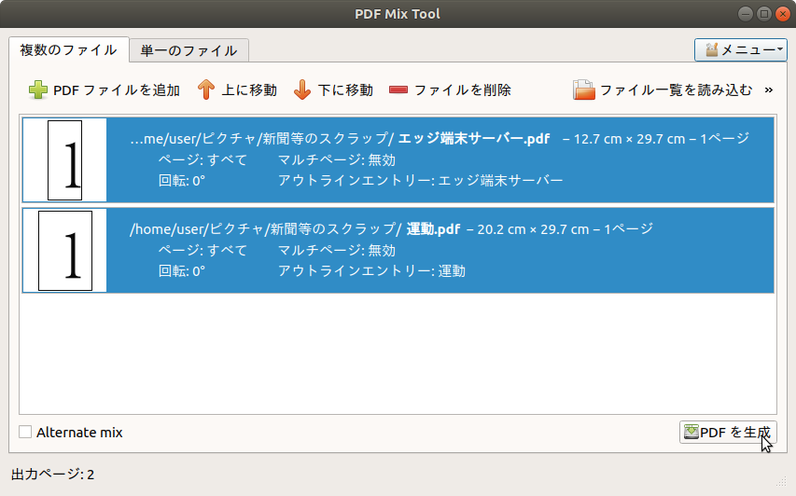
左側にある ”PDFファイルを追加” から,統合したいファイルを選択します。2つ以上のファイルを選択することもできます。PDFを統合する場合に,若番側にしたいファイルを”上に移動”,逆に老番側にしたいファイルを下に移動します。もし,不要なファイルがあれば,”ファイル削除” でウインドウから削除します(元のフォルダの中のファイルは削除されませんので,安心してくださいね)。
右下の”PDFを生成”ボタンを押せば,ファイル名入力,保存ファルダ選択の画面になりますので,保存フォルダを選択して,ファイル名も入力して保存してください。これで,複数のファイルの統合が完了します。
参考ですが,左下の ”Alternate mix”(代わりに混ぜる) にチェックを入れると,複数のファイルが1ページづつ交互に加えられたファイルが作成できます。 ・・・どのような時に使用するかは不明ですので,あくまで参考です。
次に複数のファイルで,各ファイル内でページ数,向き(回転),2UP・4UP等を設定して,統合する方法です。統合するファイルを追加した後,各ファイルを選択すると以下のような画面になります(4〜7ページで,4UPの縦向きに設定した例です)。
この状態で,右下の”PDFを生成”をクリックすれば,ページ抽出かつ4UPで統合されます。
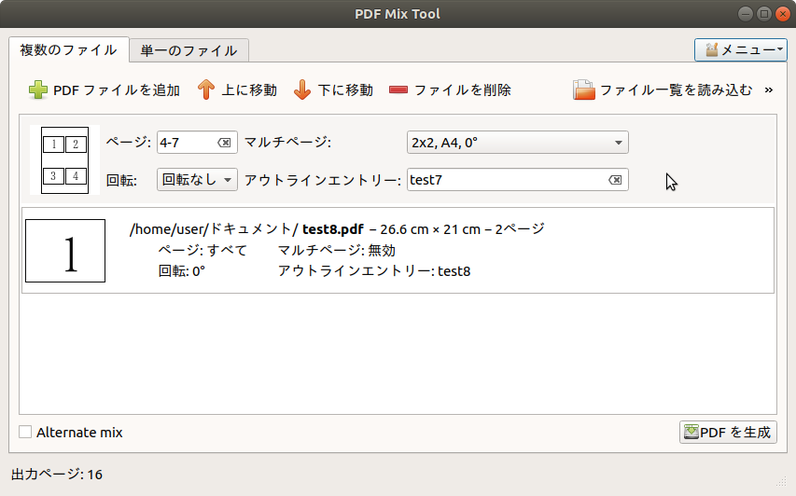
4.単一のPDFファイルをUbuntu,Lubuntuで編集する
次は,単一ファイルの操作方法です。単一ファイルのタブを開き,”PDFファイルを開く” と以下のような画面になります。
PDFファイルから,”ページを抽出” する場合は,以下の画像のように,抽出するページ番号を,1,3(1と3のこと),1-3(1〜3のこと)のように設定します。
右下の方に,”個別のPDFファイルに抽出” と ”単一のPDFに抽出” があり, ”個別のPDFファイルに抽出” のところの ”抽出ボタン” を選択すると,以下の画像の例であれば,test7_1.pdf と test7_3.pdfの2つの個別PDFファイルが作成されます。一方,”単一のPDFに抽出”の ”抽出ボタン” を選択すると,ファイル名,ファイル保管場所を聞かれるので,設定した場所に,設定したファイル名で,1つのファイルとして保存されます。
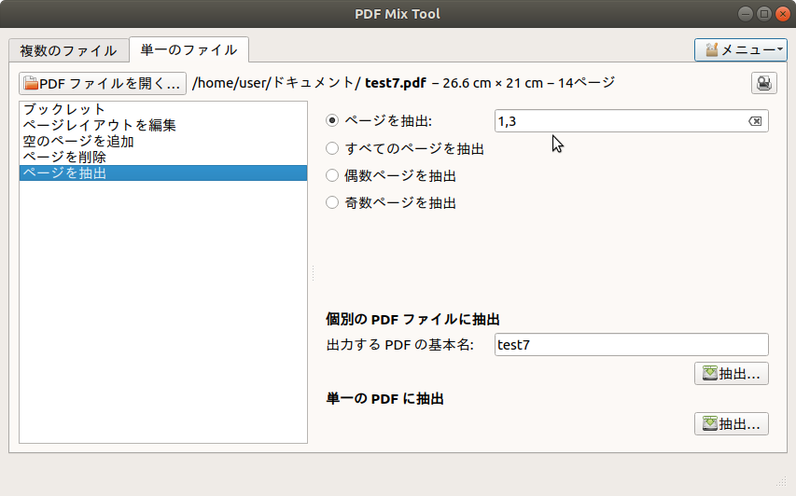
ページレイアウトを編集は,以下の画像のように,向き(回転),2UPまたは4UP,縮尺を設定して,新たなPDFファイルを作成する場合に使用します。
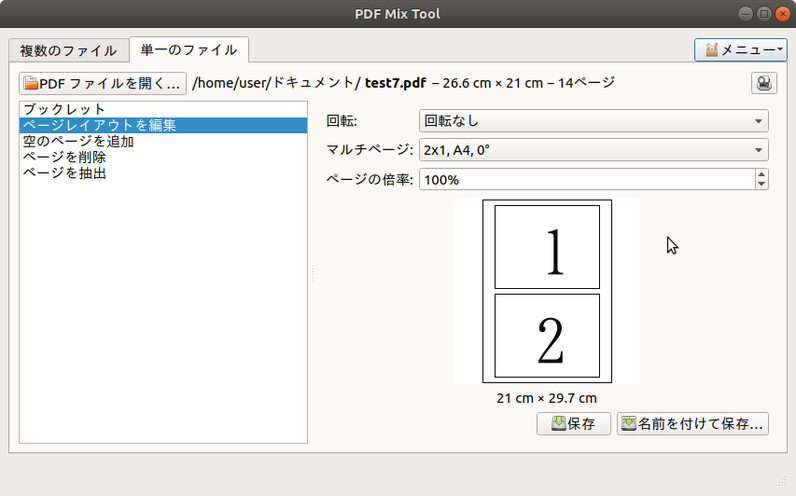
空のページを追加は,PDFファイルに空白のページを挿入する場合に使用する操作となります。以下の画像のように,空白の数と何ページの前または後に入れるといった設定を行い,PDFファイルを作成します。
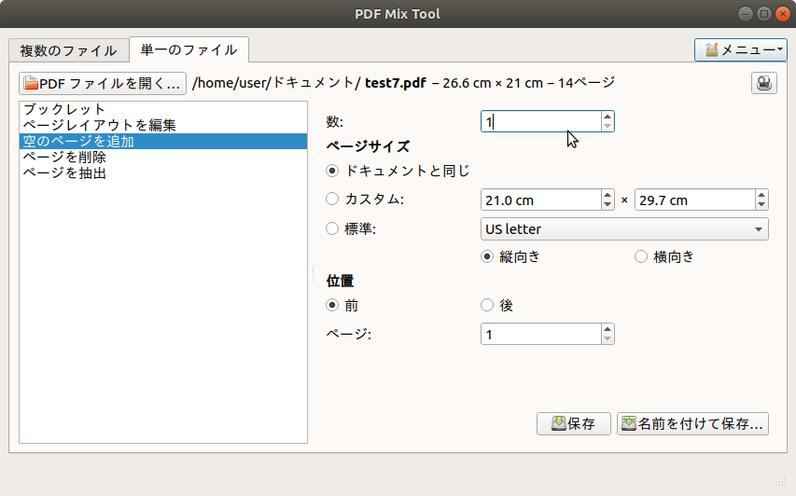
ページ削除は,指定のページが削除されたPDFファイルを作成する操作になります。以下の画像を参照ください。
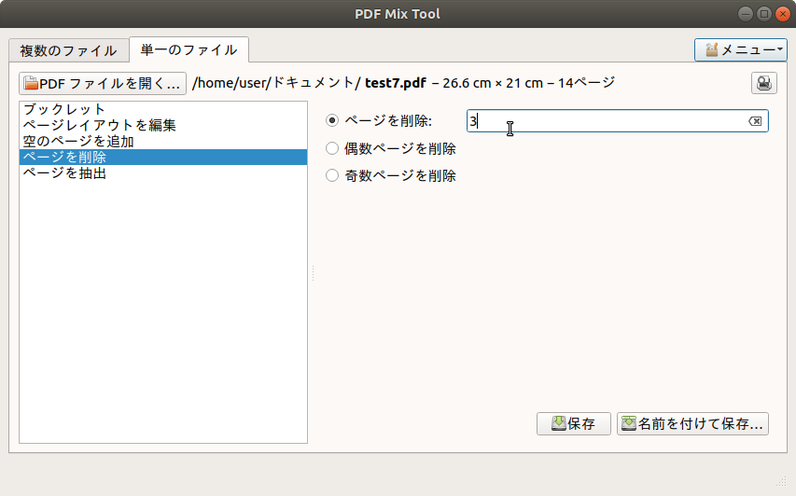
以上,大まかな使用方法の説明は終わりますが,アプリケーションの説明のページのリンクを以下に貼っておきます。が,英語です・・・・。英語の勉強をしたい方は,ご覧ください。
https://scarpetta.eu/pdfmixtool/
それでは,人間万事塞翁が馬。今日も1日,楽しみましょう!

コメントをお書きください